仪表板和小部件的最佳实践
 建议更改
建议更改


帮助您充分利用仪表板和小部件的强大功能的提示和技巧。
找到正确的指标
Data Infrastructure Insights使用有时因数据收集器而异的名称来获取计数器和指标。
在为仪表板小部件搜索正确的指标或计数器时,请记住您想要的指标的名称可能与您正在考虑的指标的名称不同。虽然Data Infrastructure Insights中的下拉列表通常按字母顺序排列,但有时某个术语可能不会出现在您认为应该出现的列表中。例如,“原始容量”和“已用容量”等术语不会在大多数列表中一起出现。
最佳实践:使用“过滤依据”等字段或列选择器等位置的搜索功能来查找您要查找的内容。例如,搜索“cap”将显示名称中带有“capacity”的所有指标,无论它们出现在列表中的什么位置。然后,您可以从较短的列表中轻松选择所需的指标。
在搜索指标时,您可以尝试以下几个备选短语:
当你想查找: |
尝试搜索: |
CPU |
处理器 |
容量 |
已用容量 原始容量 预配置容量 存储池容量 <其他资产类型> 容量 写入容量 |
磁盘速度 |
最低磁盘速度 性能最差的磁盘类型 |
主机 |
虚拟机管理程序主机 |
虚拟机管理程序 |
主机是虚拟机管理程序 |
微码 |
固件 |
名称 |
别名 虚拟机管理程序名称 存储名称 <其他资产类型> 名称 简单名称 资源名称 结构别名 |
读/写 |
部分读/写 待处理写入 IOPS - 写入 写入容量 延迟 - 读取 缓存利用率 - 读取 |
虚拟机 |
VM 是虚拟的 |
这不是一个完整的列表。这些只是可能的搜索词的示例。
寻找合适的资产
您可以在小部件过滤器和搜索中引用的资产因资产类型而异。
在仪表板和资产页面中,您构建小部件所围绕的资产类型决定了您可以过滤或添加列的其他资产类型计数器。构建小部件时请记住以下几点:
此资产类型/柜台: |
可以根据以下资产进行筛选: |
虚拟机 |
VMDK |
数据存储 |
内部卷 VMDK 虚拟机卷 |
虚拟机管理程序 |
虚拟机 是虚拟机管理程序 主机 |
主办方 |
内部卷 卷群集 主机 虚拟机 |
网络结构 |
端口 |
这不是一个完整的列表。
最佳实践:如果您要过滤列表中未出现的特定资产类型,请尝试围绕备用资产类型构建查询。
散点图示例:了解坐标轴
更改散点图小部件中计数器的顺序会改变显示数据的轴。
此示例将创建一个散点图,让您可以看到与低 IOPS 相比具有高延迟的性能不佳的虚拟机。
-
在编辑模式下创建或打开仪表板并添加*散点图*小部件。
-
选择资产类型,例如“虚拟机”。
-
选择您想要绘制的第一个计数器。对于此示例,选择“延迟 - 总计”。
_延迟 - 总计_沿图表的 X 轴绘制。
-
选择您想要绘制的第二个计数器。对于此示例,选择_IOPS - Total_。
IOPS - Total 沿图表中的 Y 轴绘制。延迟较高的虚拟机显示在图表的右侧。仅显示延迟最高的前 100 个虚拟机,因为 X 轴顶部 设置是当前的。
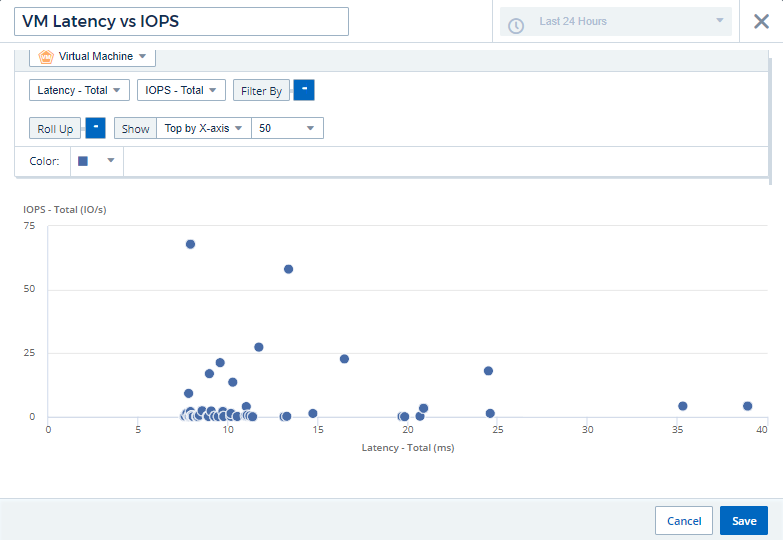
-
现在通过将第一个计数器设置为_IOPS - Total_,将第二个计数器设置为_Latency - Total_来反转计数器的顺序。
现在,Latency- Total 沿图表中的 Y 轴绘制,IOPS - Total 沿 X 轴绘制。具有较高 IOPS 的虚拟机现在显示在图表的右侧。
请注意,由于我们没有更改*X 轴顶部*设置,因此小部件现在显示前 100 个最高 IOPS 虚拟机,因为这是当前沿 X 轴绘制的内容。
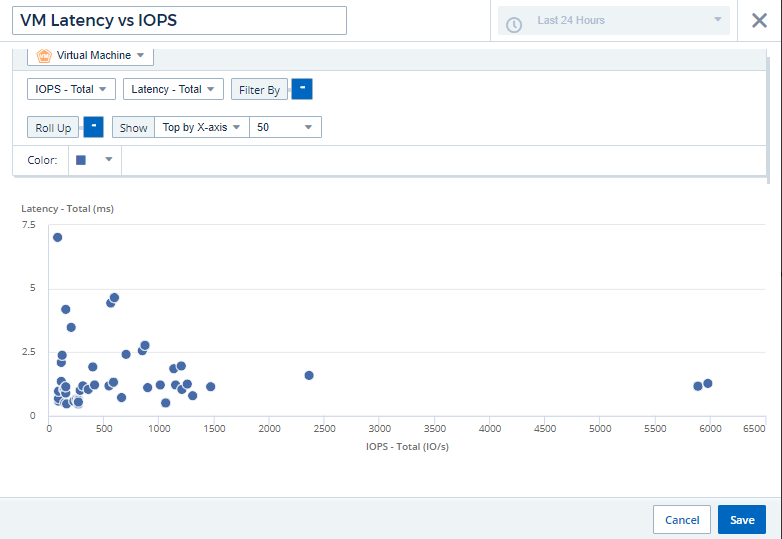
您可以选择让图表按 X 轴显示前 N 个、按 Y 轴显示前 N 个、按 X 轴显示后 N 个或按 Y 轴显示后 N 个。在我们的最后一个示例中,图表显示了总 IOPS 最高的前 100 个虚拟机。如果我们将其更改为*Y 轴顶部*,图表将再次显示总延迟最高的前 100 个虚拟机。
请注意,在散点图中,您可以单击某个点来深入到该资源的资产页面。


